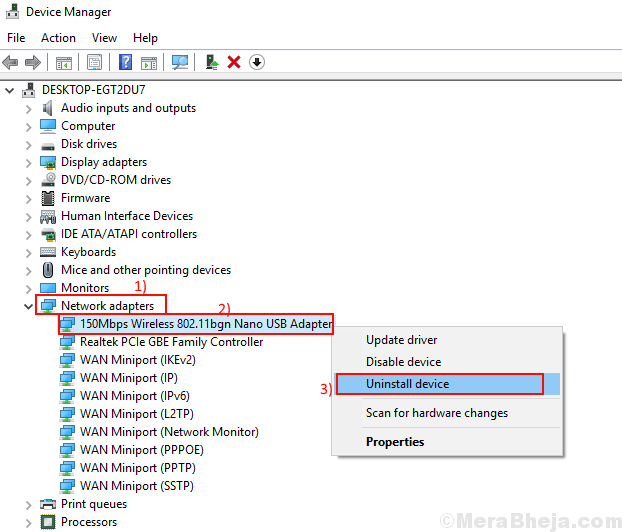การตั้งค่าเวลาและวันที่มีความสำคัญอย่างยิ่งต่อประสบการณ์การใช้งาน Windows 10 ของคุณ ในกรณีที่ไม่มีการตั้งค่าเขตเวลาที่เหมาะสม คุณจะไม่สามารถใช้เบราว์เซอร์ได้! แต่ผู้ใช้บางคนเพิ่งบ่นว่าพวกเขาเห็นข้อความแสดงข้อผิดพลาดนี้ – “ไม่สามารถดำเนินการต่อได้ คุณไม่ได้รับอนุญาตให้ดำเนินการงานนี้” ขณะเปลี่ยนเขตเวลา
แก้ไข 1 - เปลี่ยนเขตเวลาโดยใช้CMD
คุณต้องเปลี่ยนเขตเวลาโดยใช้พรอมต์คำสั่ง
1. ไปที่ โซนเวลาเริ่มต้น หน้า.
2. ที่นี่รายการโซนเวลาเริ่มต้นจะได้รับพร้อมกับ "เขตเวลา” และ 'ประเทศ‘.
3. ค้นหาเขตเวลาที่แน่นอนที่คุณต้องการ จดชื่อ “เขตเวลา” คุณต้องการตั้งค่า
(
ตัวอย่าง – หากคุณต้องการตั้งค่าเครื่องเป็นเขตเวลาของ 'ออสเตรีย' เขตเวลาที่คุณต้องสังเกตคือ -
ว. เวลามาตรฐานยุโรป
)
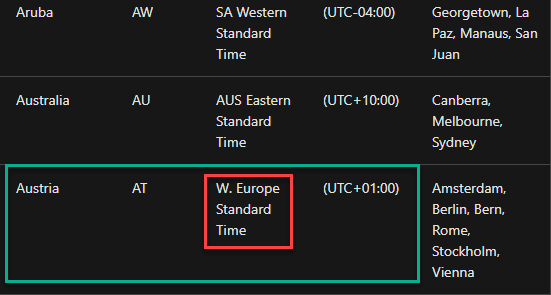
ปิดเบราว์เซอร์เมื่อคุณจดรายละเอียดเขตเวลาแล้ว
4. หลังจากนั้นพิมพ์ “cmd” ในแถบค้นหา
5. จากนั้น คลิกขวา บน "พร้อมรับคำสั่ง” บนผลการค้นหาที่ยกระดับ แล้วคลิกที่ “เรียกใช้ในฐานะผู้ดูแลระบบ“.

6. ในเทอร์มินัล วางคำสั่งนี้ แก้ไขด้วยเขตเวลาที่คุณต้องการ จากนั้นกด ป้อน เพื่อดำเนินการ
tzutil / s "เขตเวลา"
[
แทนที่ 'เขตเวลา' ด้วยรายละเอียดเขตเวลาที่คุณบันทึกไว้จากเว็บไซต์เขตเวลา
คำสั่งจะเป็น -
tzutil / s "ว. เวลามาตรฐานยุโรป"
]
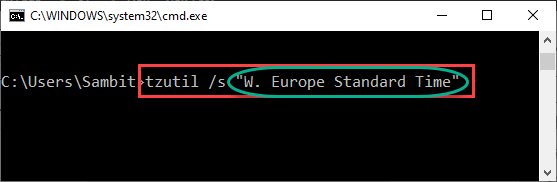
วิธีนี้ทำให้คุณสามารถตั้งค่าเขตเวลาเฉพาะบนเครื่องของคุณได้สำเร็จ
วิธีอื่น –
หากคุณไม่สามารถแก้ไขเขตเวลาโดยใช้เทอร์มินัล CMD ได้ คุณสามารถใช้ PowerShell
1. ไปที่ โซนเวลาเริ่มต้น หน้าและจดเขตเวลาเฉพาะ
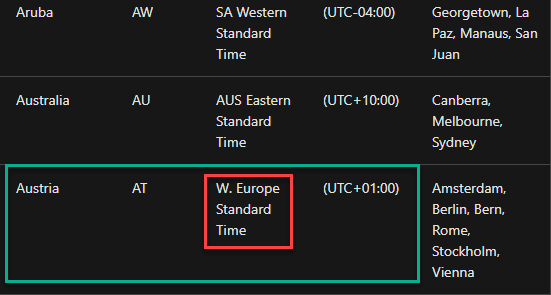
2. กด ปุ่ม Windows+X คีย์ด้วยกัน
3. จากนั้นคลิกที่ “Windows PowerShell“.

4. เมื่อ PowerShell เปิดขึ้น ให้พิมพ์รหัสนี้แล้วกด ป้อน.
ตั้งค่าไทม์โซน "เขตเวลา"
[เพียงแค่ 'เขตเวลา' ในรหัสที่มีเขตเวลาที่คุณระบุไว้
คำสั่งจะมีลักษณะดังนี้ -
ตั้งค่าไทม์โซน "ว. เวลามาตรฐานยุโรป"
]
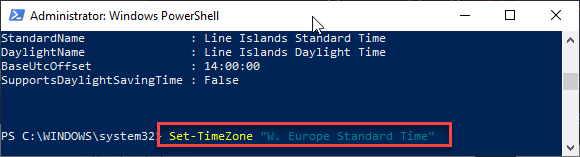
สิ่งนี้ควรแก้ปัญหาของคุณ
แก้ไข 2 – เปิดบริการตำแหน่ง
1. คลิกที่ปุ่มเริ่มต้นแล้วคลิกไอคอนรูปเฟืองแล้วคลิกการตั้งค่าเพื่อเปิดการตั้งค่า

2. ตอนนี้คลิกที่ ความเป็นส่วนตัว.
3. ตอนนี้คลิกที่ ที่ตั้ง จากเมนูด้านซ้าย
4. คลิกที่ เปลี่ยน จากส่วนขวา
5. ตอนนี้ให้แน่ใจว่า การเข้าถึงตำแหน่ง หัน บน.
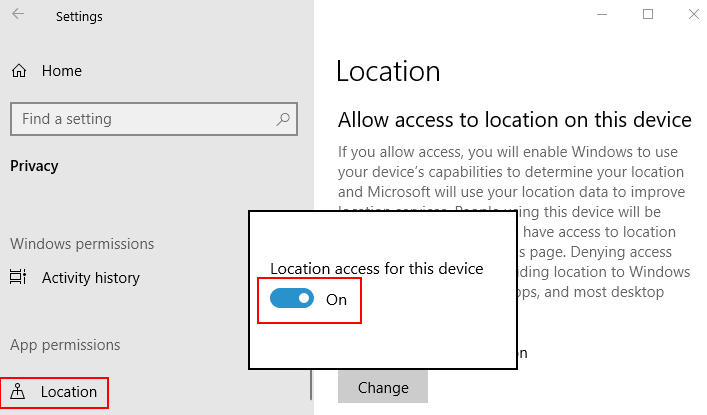
แก้ไข 2 – เปลี่ยนนโยบายเขตเวลา
คุณสามารถเปลี่ยนนโยบายเขตเวลาเพื่อแก้ไขข้อผิดพลาดนี้ได้
1. ขั้นแรกคุณต้องกด ปุ่ม Windows+R คีย์ด้วยกัน
2. เขียนคำสั่ง run นี้ที่นี่ คลิกที่ "ตกลง“.
secpol.msc
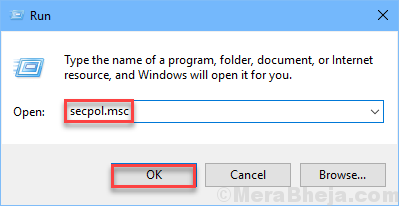
การตั้งค่านโยบายความปลอดภัยท้องถิ่นจะเปิดขึ้น
3. เมื่อหน้าต่างนโยบายความปลอดภัยท้องถิ่นมีผล ไปทางนี้ -
นโยบายท้องถิ่น > การกำหนดสิทธิ์ผู้ใช้
4. ตอนนี้ ทางด้านขวามือ คุณจะสังเกตเห็น “เปลี่ยนเวลาของระบบ” นโยบาย
5. ดับเบิลคลิก เกี่ยวกับนโยบายนั้นๆ

6. ในหน้าต่าง Change the system time Properties ให้ไปที่ “การตั้งค่าความปลอดภัยในพื้นที่“.
7. คลิกที่ "เพิ่มผู้ใช้หรือกลุ่ม“.
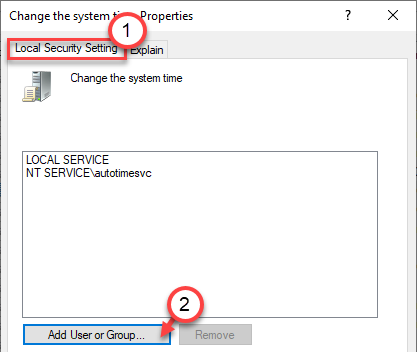
8. ที่นี่ คลิกที่ “ขั้นสูง“.
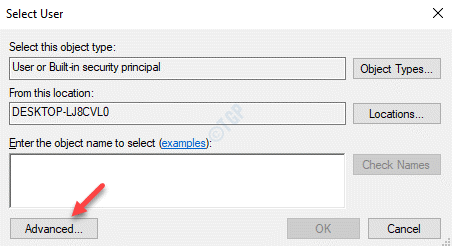
9. ถัดไปคลิกที่ “ประเภทวัตถุ…” เพื่อเลือกวัตถุบางอย่าง
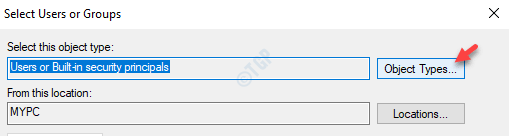
10. ในหน้าจอประเภทอ็อบเจ็กต์ ให้เลือกกล่องอ็อบเจ็กต์ทั้งหมด
11. สุดท้ายคลิกที่ “ตกลง“.

12. เพียงคลิกที่ “ค้นหาตอนนี้" เป็นครั้งแรก.
13. หลังจากนั้นให้มองหา “ทุกคน” ในรายชื่อผู้ใช้ เลือกอันนั้น
14. สุดท้ายคลิกที่ “ตกลง” เพื่อรวมทุกคนไว้ในรายชื่อผู้ใช้ที่ได้รับอนุญาต
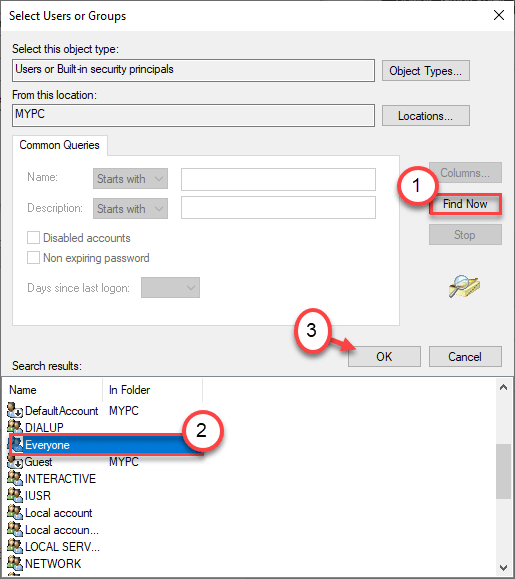
15. คลิกที่ "ตกลง” เพื่อสิ้นสุดกระบวนการ
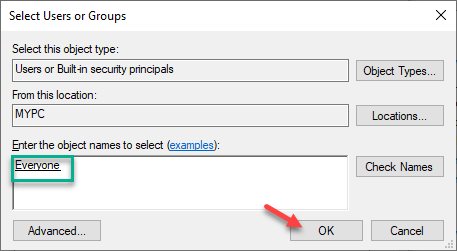
16. ตอนนี้ คุณจะสังเกตเห็นว่า "ทุกคน" ปรากฏในรายชื่อผู้ใช้ที่ได้รับอนุญาตให้แก้ไขนโยบาย

17. สุดท้ายคลิกที่ “สมัคร” และ “ตกลง” เพื่อบันทึกการเปลี่ยนแปลง

ด้วยวิธีนี้ คุณเพิ่งอนุญาตให้ผู้ใช้คอมพิวเตอร์ของคุณทุกคนเปลี่ยนการตั้งค่าวันที่และเวลาได้ตามต้องการ
แก้ไข 3 – ตั้งค่าเขตเวลาจากแผงควบคุม
คุณสามารถตั้งค่าเขตเวลาที่ถูกต้องได้จากแผงควบคุม
1. ตอนแรกพิมพ์ “timedate.cpl” ในช่องค้นหา
2. จากนั้นให้คลิกขวาที่ “timedate.cpl” จากนั้นคลิกที่ “เรียกใช้ในฐานะผู้ดูแลระบบ“.
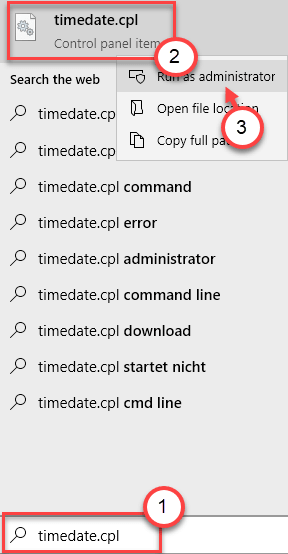
3. ไปที่ “วันและเวลาแท็บ”
4. ที่นี่ คลิกที่ปุ่ม “เปลี่ยนเขตเวลา...” เพื่อเปลี่ยนการตั้งค่าเขตเวลา
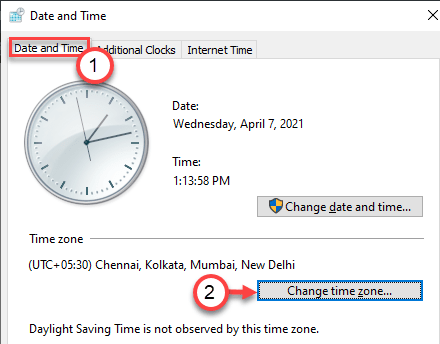
5. จากนั้น คลิกที่ดรอปดาวน์ของ 'เขตเวลา:' และเลือกเขตเวลาของคุณจากรายการ
6. สุดท้ายคลิกที่ “ตกลง” เพื่อบันทึกการเปลี่ยนแปลง
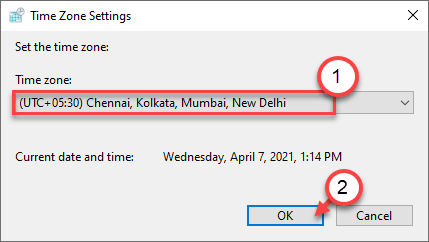
สิ่งนี้ควรตั้งค่าเขตเวลาที่เหมาะสมในเครื่องของคุณ
ปัญหาของคุณควรได้รับการแก้ไข